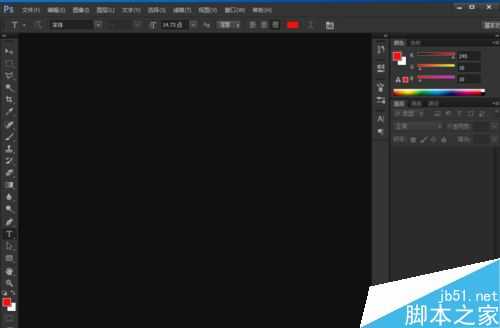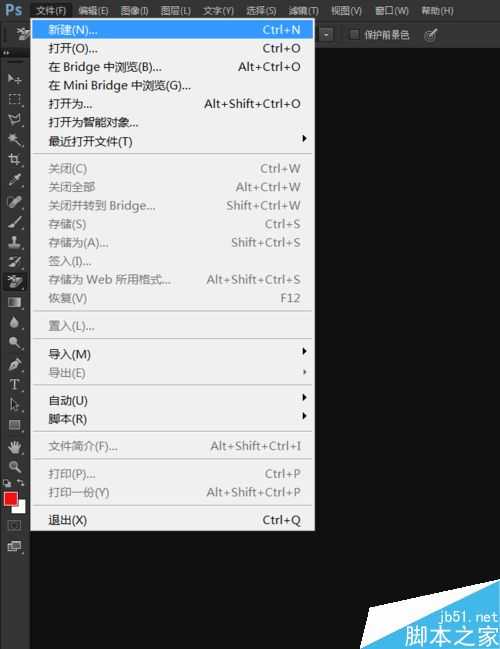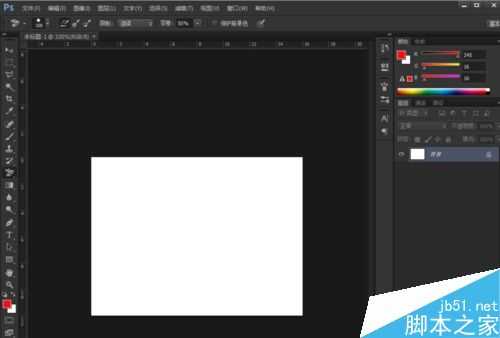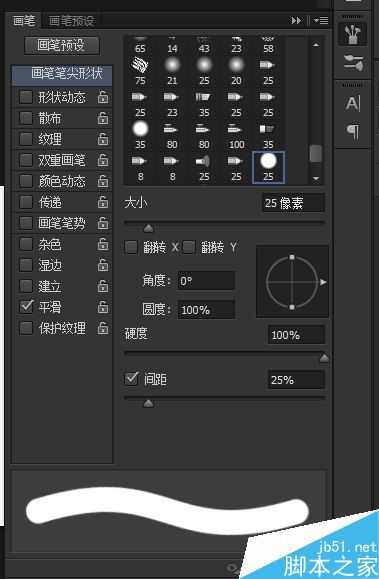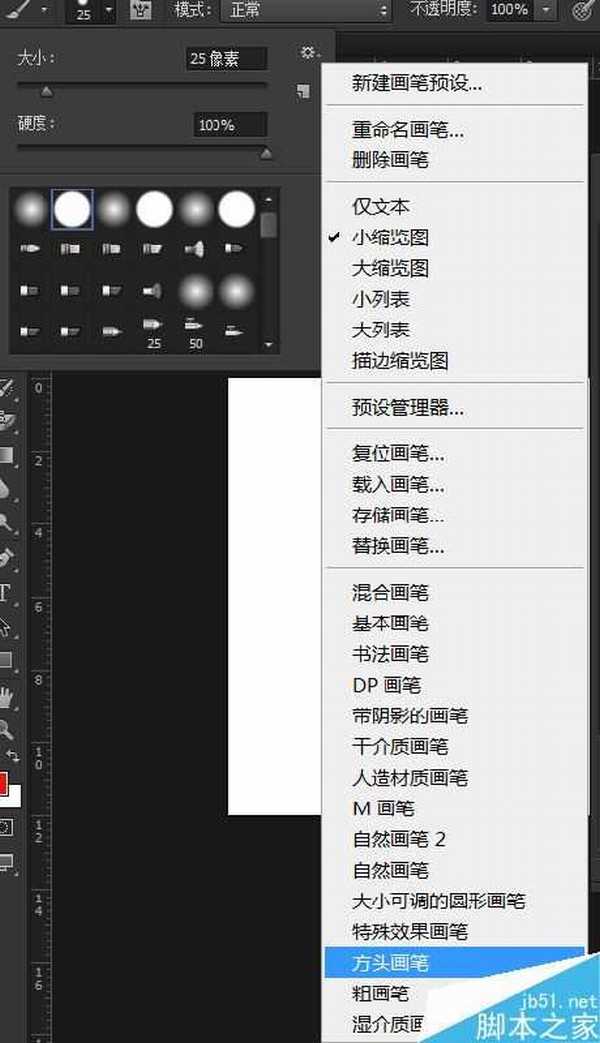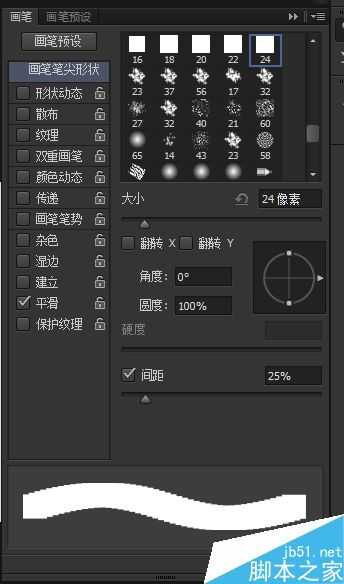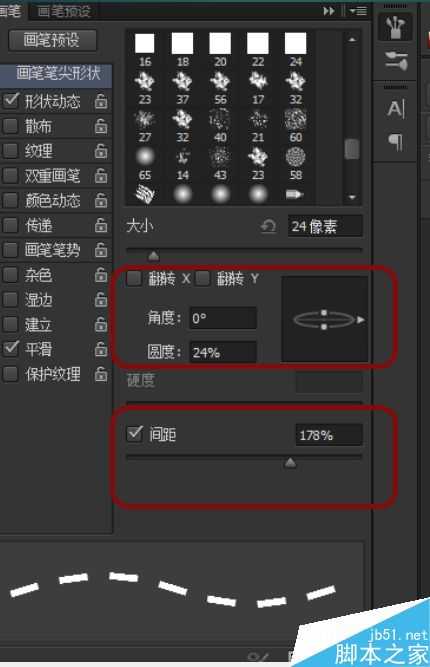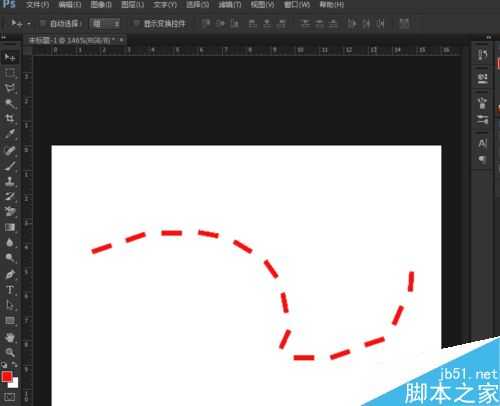PS利用画笔画点划线分析图
(编辑:jimmy 日期: 2024/10/13 浏览:3 次 )
PS是常用的分析绘图软件,一些小技巧很有必要掌握。PS传统分析的画法是通过路径,下面给大家介绍另外一种画法——利用画笔来画分析图。通过一点划线的画法,让大家更快的使用画笔,节省时间
找到PS软件
双击打开PS软件,其界面如下
新建文件:单击标题栏文件-新建,在弹出的对话框中,输入文件名单击“确定”
新建文件如下
单击画笔工具,找到画笔设置对话框
追加方头画笔(如果有方头画笔,此步忽略),在弹出的对话框中单击“追加”
选中方头画笔后,画笔设置显示如下
设置间距大小,调整到感觉适合就行
使用画笔工具,画出线如图。这就是点划线的画法示意
以上就是PS利用画笔画点划线分析图方法介绍,操作很简单的,大家学会了吗?希望这篇文章能对大家有所帮助!
下一篇:photoshop剪贴蒙版怎么使用?剪贴蒙版使用方法